win11怎么调高麦克风音量
发表时间:2024-05-10来源:网络
很多小伙伴通过win11系统玩游戏或者是聊天都会用到麦克风,可是音量很小,导致对方听得不是很清楚,我们可以通过调整麦克风音量来让整体的音量变高,那么这个情况我们应该怎么解决呢,接下来本期的win11教程就来和大伙分享操作步骤,有需要的小伙伴可以按照正文中的步骤进行操作使用。
win11麦克风音量小调整方法:
1、首先我们右键底部“Windows徽标”。
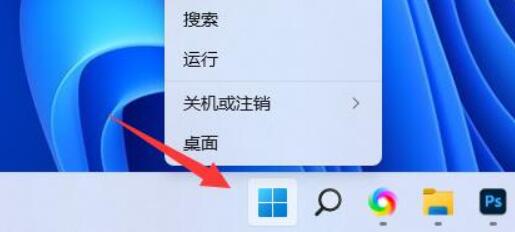
2、接着打开右键菜单中的“设置”。
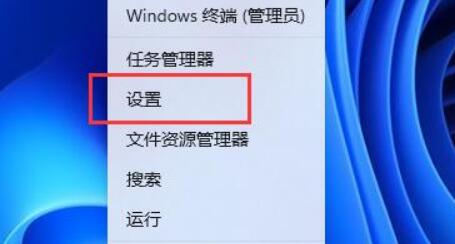
3、然后打开系统设置下的“声音”设置。
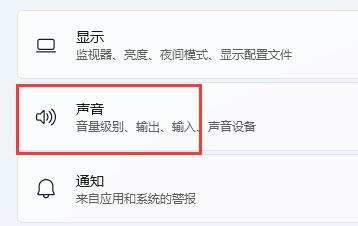
4、随后找到输入选项,调节“音量”下的声音滑块就可以调节麦克风声音了。
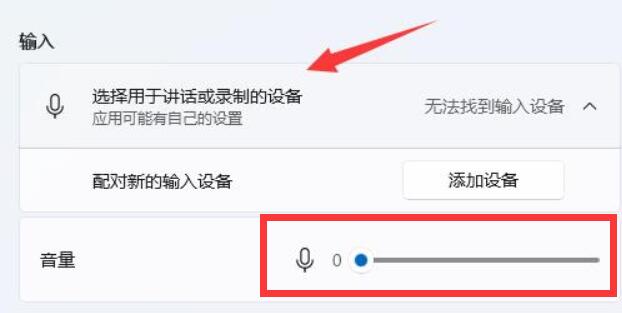
上一篇:win10电脑怎么解除网速限制
下一篇:WPS怎么设置图标八边形路径动画
知识阅读
软件推荐
更多 >-
1
 电脑下载东西经常掉线的解决方法
电脑下载东西经常掉线的解决方法2011-02-13
-
2
 电脑技术吧教您分辨上网本和笔记本区别
电脑技术吧教您分辨上网本和笔记本区别2011-02-12
-
3PPT超强插件打包分享,从此不再被同事吐槽
2011-02-12
-
4
 电脑桌面图标摆放技巧
电脑桌面图标摆放技巧2011-02-15
-
5
 桌面的基本操作
桌面的基本操作2011-02-14
-
6
 启动桌面清理向导的方法教程
启动桌面清理向导的方法教程2011-02-13
-
7
 电脑键盘快捷键大全
电脑键盘快捷键大全2011-02-15
-
8
 WinRAR的常用设置技巧
WinRAR的常用设置技巧2011-02-13
-
9
 QQ游戏加载DLL失败解决办法
QQ游戏加载DLL失败解决办法2011-02-14
-
10
 修改BIOS 避免误触Power键造成关机
修改BIOS 避免误触Power键造成关机2011-02-13
























































